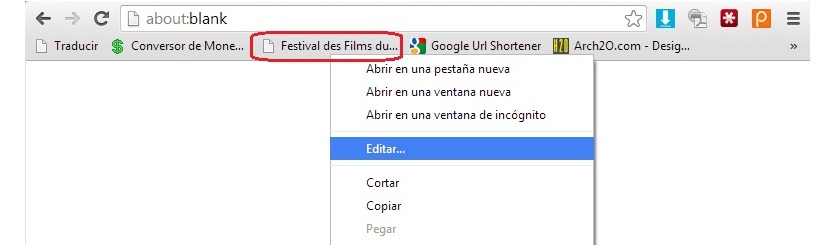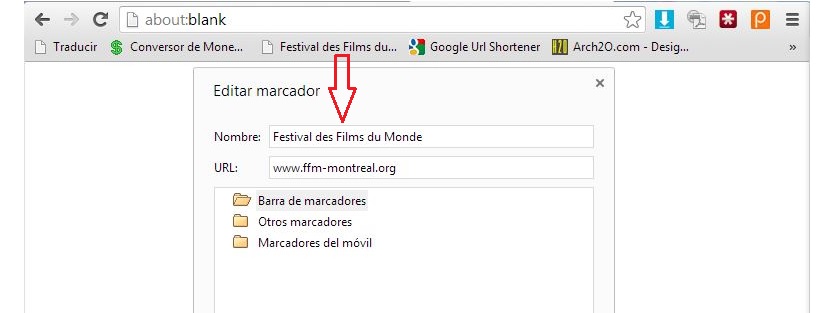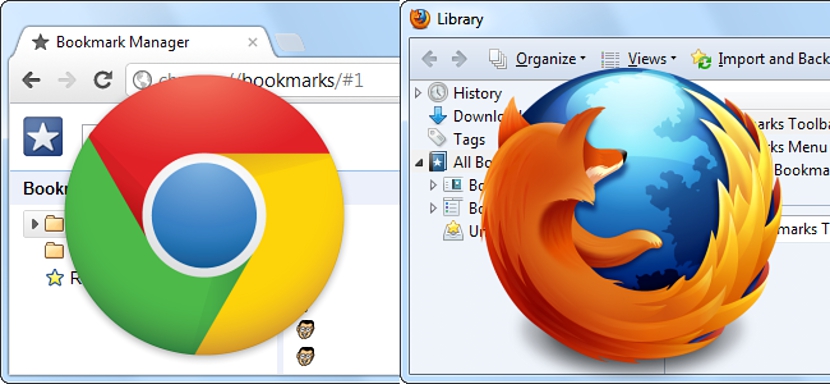
คุณทำงานอย่างต่อเนื่องกับบุ๊กมาร์กอินเทอร์เน็ตต่างๆหรือไม่? โดยทั่วไปองค์ประกอบเหล่านี้จะเป็นตัวช่วยที่ดีสำหรับผู้ที่เชื่อมต่ออย่างถาวรบนอินเทอร์เน็ตยิ่งไปกว่านั้นสำหรับผู้ที่ต้องการเข้าถึงหน้าเว็บต่างๆโดยตรงด้วยเหตุผลบางประการที่ไม่สามารถเข้าถึงข่าวสารของพวกเขาผ่านทาง โปรแกรมอ่าน RSS
ไม่ว่าในกรณีใด ด้วยการใช้บุ๊กมาร์กเหล่านี้ เราก็สามารถหลีกเลี่ยงการใช้แอปพลิเคชันเหล่านี้ได้ (โปรแกรมอ่านข่าว RSS) เนื่องจากเพียงคลิกที่องค์ประกอบเหล่านี้ หน้าเว็บจะเปิดขึ้นทันทีพร้อมข้อมูลล่าสุด . ทีนี้ ถ้าเราเป็นผู้ติดตามที่ภักดีของเพจแองโกล-แซกซันเหล่านั้น หรือของใครก็ตามที่เป็นภาษาที่แตกต่างจากของเราอย่างสิ้นเชิง เราอาจไม่ต้องการคงชื่อเดิมของเว็บไซต์ดังกล่าวไว้ ดังนั้นจึงจำเป็นที่จะต้องเปลี่ยนเป็นแบบอื่นที่เข้ากับรสนิยมและสไตล์ของเราซึ่งเราจะสอนในบทความนี้
ปรับแต่งบุ๊กมาร์กใน Mozilla Firefox
ในบทความนี้เราจะกล่าวถึงเบราว์เซอร์อินเทอร์เน็ตที่มีผู้ใช้มากที่สุด 2 ตัวในขณะนี้ ได้แก่ Mozilla Firefox และ Google Chrome เริ่มต้นด้วยสิ่งแรกความเป็นไปได้ของ กำหนดชื่อที่แสดงด้วยหน้าเว็บ ในแถบบุ๊กมาร์กเป็นสิ่งที่ทำได้ง่ายมากหากเราทำตามขั้นตอนต่อไปนี้:
- เปิดเบราว์เซอร์ Mozilla Firefox
- ทำให้แถบบุ๊กมาร์กมองเห็นได้ด้วย: Firefox -> ตัวเลือก -> บุ๊กมาร์ก.
- แถบบุ๊กมาร์กจะปรากฏทันทีที่ด้านบนของเบราว์เซอร์และใต้ช่องว่างที่วาง URL
- เราค้นหาเครื่องหมายที่เราต้องการปรับแต่ง
- คลิกที่เครื่องหมายนี้ด้วยปุ่มขวาของเมาส์
- ตอนนี้เราเลือก สรรพคุณ จากเมนูบริบท
เราจะหยุดที่นี่สักครู่เพื่ออธิบายสิ่งที่เราพบกับหน้าต่างที่มาถึงเราอย่างแน่นอน ชุดของฟิลด์ที่กรอกข้อมูล (โดยเฉพาะ 2 รายการแรก) คือสิ่งที่เราจะพบในตัวอย่างแรก:
- ชื่อ. ที่นี่เราสามารถกำจัดชื่อทั้งหมดที่เดิมเสนอให้ตั้งค่าอื่นตามความต้องการของเราได้
- ที่อยู่. ในช่องนี้เราจะต้องไม่เปลี่ยนแปลงอะไรเลย
ตกลงตอนนี้ หากคุณต้องการเก็บเฉพาะไอคอนของโลโก้ที่เป็นของหน้าเว็บคุณสามารถลบชื่อทั้งหมดที่อยู่ในช่องแรกได้ ด้วยสิ่งนี้คุณจะชื่นชมว่าเมื่อคุณบันทึกการเปลี่ยนแปลงจะไม่มีอะไรปรากฏนอกจากโลโก้ที่ระบุหน้าเว็บดังกล่าว สิ่งที่แนะนำที่สุดคือใส่ชื่อสั้น ๆ แต่เป็นชื่อที่ง่ายสำหรับเราในการจดจำ
หากคุณต้องการใช้รุ่นมืออาชีพที่เชี่ยวชาญยิ่งขึ้นของสาขานี้ใน การแก้ไขบุ๊คมาร์ค เราขอแนะนำให้คุณอ่านบทความที่เราแนะนำให้สร้างไฟล์ Bing Translation ในบุ๊กมาร์กอย่างใดอย่างหนึ่งของอินเทอร์เน็ตเบราว์เซอร์ของเรา (คุณสามารถตรวจสอบวิดีโอสอนเกี่ยวกับด้านนี้ได้
ปรับแต่งบุ๊กมาร์กใน Google Chrome
สิ่งที่เราทำก่อนหน้านี้ใน Mozilla Firefox สามารถทำได้ใน Google Chrome แม้ว่าจะมีการปรับเปลี่ยนเล็กน้อยเนื่องจากมีการเปลี่ยนแปลงบางอย่างในระบบการตั้งชื่อที่นำมาใช้โดยนักพัฒนา หากคุณไม่เห็นแถบบุ๊กมาร์กใน Google Chrome ด้วยเหตุผลบางประการคุณควรทำคีย์ผสมต่อไปนี้: Shift + CTRL + B
คุณจะสามารถชื่นชมได้ว่าเมื่อใช้คีย์ร่วมกันนี้แถบเครื่องหมายจะหายไปตามการกระทำแต่ละครั้ง ตอนนี้ถ้าเรามีเครื่องหมายที่มองเห็นได้ในแถบก่อนหน้านี้เราต้องเลือกหนึ่งในนั้นด้วยปุ่มขวาของเมาส์ของเรา
จากตัวเลือกตามบริบทเราต้องเลือกตัวเลือกที่ระบุ แก้ไข ...
ที่นี่คุณยังสามารถชื่นชมบางสาขาซึ่งสำคัญที่สุดคือ 2 อันดับแรกซึ่งคล้ายกับสิ่งที่เราชื่นชมใน Mozilla Firefox ในช่อง URL คุณไม่จำเป็นต้องย้ายอะไรเลยซึ่งเป็นสถานการณ์ที่แตกต่างไปจากที่ระบุ ชื่อซึ่งคุณสามารถวางข้อความที่คุณจำได้ดีกว่าหรือเพียงแค่ลบออกหากหน้าเว็บดังกล่าวมีไอคอนหรือโลโก้ขนาดเล็กอยู่
การจัดการที่คั่นหน้าอินเทอร์เน็ตอย่างถูกต้องเป็นกิจกรรมที่เราควรรู้เพื่อปรับแต่ง ก่อนหน้านี้คุณควร ทำการสำรองข้อมูลขนาดเล็ก ด้วยแอปพลิเคชั่นพิเศษอย่างที่เป็นอยู่ การสำรองข้อมูลเบราว์เซอร์ซึ่งจะช่วยคุณบันทึกและกู้คืนบุ๊กมาร์กในภายหลังในกรณีที่คุณทำบุ๊กมาร์กหาย